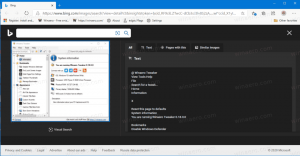KB4580386 за Windows 10 версия 1909 и 1903 пренася Meet Now в лентата на задачите
Днес Microsoft пусна нова корекция за Windows 10 версия 1903 и версия 1909. KB4580386 повдига компилациите на ОС съответно 18362.1171 и 18363.1171. Това е незадължителна актуализация, маркирана като „Преглед“. Най-забележимата промяна в това издание в Бутон Запознайте се сега който се появява в лентата на задачите, след като инсталирате KB4580386.
KB4580386 идва със следните акценти.
- Представяме Ви Meet Now в лентата на задачите на Windows 10.
По-рано тази година въведохме Meet Now в Skype. Meet Now улеснява свързването с всеки само с две щраквания безплатно и всяко обаждане може да продължи до 24 часа. Днес сме развълнувани да споделим, че ще разширим тази възможност в Windows 10, като пренесем Meet Now направо в лентата на задачите. През следващите седмици ще можете лесно да настроите видеообаждане и да се свържете с приятели и семейство за миг, като щракнете върху иконата Meet Now в областта за уведомяване на лентата на задачите. Не са необходими регистрации или изтегляния. - Актуализира проблем, който може да попречи на потребител на Microsoft Xbox Game Pass да играе определени игри, които отговарят на условията за игра.
- Актуализира проблем с надеждността, който кара екрана да мига постоянно.
- Актуализира проблем, който причинява изчезване на USB порт за принтер след рестартиране, когато принтерното устройство е изключено.
Забележка: Ако не намирате полза от бутона Запознайте се сега, може да ви бъде полезна следната публикация: Как да Добавяне или премахване на иконата Meet Now от лентата на задачите в Windows 10.
Списъкът с подобрения в качеството е доста огромен и включва следното.
Какво е новото в KB4580386 (ОС компилации 18362.1171 и 18363.1171)
- Отстранява проблем с използването на предпочитания за групови правила за конфигуриране на началната страница в Internet Explorer.
- Позволява на администраторите да използват групови правила, за да активират Save Target As за потребители в режим на Microsoft Edge IE.
- Отстранява проблем с ненадеждни URL навигации от Internet Explorer 11, като ги отваря в Microsoft Defender Application Guard с помощта на Microsoft Edge.
- Адресира проблем, който възниква при използване на пълния набор от инструменти за разработчици в Microsoft Edge за отдалечено отстраняване на грешки на устройство с Windows 10.
- Адресира проблем, който показва черен екран на потребителите на Windows Virtual Desktop (WVD), когато се опитват да влязат.
- Адресира проблем, който може да попречи на потребител на Microsoft Xbox Game Pass да играе определени игри, които отговарят на условията за игра.
- Адресира проблем, който не показва нищо на екрана в продължение на пет минути или повече по време на сесията на протокола за отдалечен работен плот (RDP).
- Адресира проблем с надеждността, който кара екрана да мига постоянно.
- Адресира проблем с динамичния обмен на данни (DDE), който причинява изтичане на памет, когато множество клиенти се свързват към един и същ сървър.
- Адресира проблем, който кара приложението да спре временно да отговаря, което причинява допълнителни операции z-порядък, които засягат Прозорец. Най-горе свойство на прозорец.
- Адресира проблем, който може да накара DDE приложенията да спрат да работят.
- Адресира проблем, който възниква при първо влизане в акаунт или отключване на съществуваща потребителска сесия с помощта на услуги за отдалечен работен плот (RDS). Ако въведете неправилна парола, текущата клавиатурна подредба се променя неочаквано на подразбиращата се клавиатура на системата. Тази промяна на клавиатурната подредба може да доведе до неуспешни допълнителни опити за влизане или до блокиране на акаунти в домейни с ниски прагове за блокиране на акаунти.
- Адресира проблем с обекта на груповата политика CleanupProfiles (GPO). След като надстроите операционната система, когато конфигурирате CleanupProfiles GPO, тя не успява да премахне неизползваните потребителски профили.
- Адресира проблем, който показва неправилна честота на процесора за определени процесори.
- Адресира проблем с производителността, който възниква, когато PowerShell чете регистъра, за да провери дали ScriptBlockLogging ключът на системния регистър е в системния регистър.
- Адресира проблем, който променя произволно изместването на времето на формата на времето, върнат от командата WMIC.exeOS Получаване на localdatetime/ стойност.
- Адресира проблем, който не позволява на Microsoft User Experience Virtualization (UE-V) да присвоява подписите на Microsoft Outlook.
- Адресира проблем, който не позволява на устройства, присъединени към хибридната Azure Active Directory, да актуализират информацията за портала, когато се промени име на устройство или версия на Windows.
- Адресира проблем, който кара Windows да спре да работи и генерира грешка 0x17. Този проблем възниква, когато Windows Defender Device Guard е активиран и драйверът е зареден с 4K Microsoft Portable Executable (PE) заглавка.
- Добавя нов доставчик на Microsoft Event Tracing за Windows (ETW), наречен "Microsoft-Antimalware-UacScan". Този доставчик на ETW отчита подробностите за контекста за всяка заявка за контрол на потребителските акаунти (UAC) в манифеста на доставчика на ETW.
- Адресира проблем, който причинява изчезване на USB порт за принтер след рестартиране, когато принтерното устройство е изключено.
- Адресира проблем, който причинява стоп грешка 0xd1 in msiscsi.sys. Този проблем възниква при преместване на определени масиви от един възел на клъстер в друг.
- Адресира проблем, който не позволява на Windows Update и Microsoft Store да се свързват с партньори през виртуални частни мрежи (VPN) за изтегляния.
- Добавя функционалност, която показва визуализация на функциите и възможностите, включени в актуализацията, когато се предлага нова актуализация на вашето устройство. На страницата за актуализиране на Windows (Започнете > Настройки > Актуализация & Сигурност > Windows Update), има опция „Вижте какво има в тази актуализация“.
- Добавя поддръжка за протоколите за защита на транспортния слой (TLS) 1.1 и 1.2 при свързване към SQL Server с помощта на доставчиците на данни в Windows Defender Application Control (WDAC).
- Адресира проблем със SQL Server, който може да причини проблеми с производителността, ако конфигурирате доставчик на свързан сървър да зарежда извън процеса.
- Адресира проблем, който може да влоши производителността на Windows и да попречи на услугата LanmanServer да се стартира, когато софтуерът на трети страни използва персонализирани контроли на файловата система на LanmanServer (FSCTL).
- Отстранява проблем с дедупликацията, която причинява дълго време на изчакване на споделени томове на клъстер с устойчива файлова система (ReFS).
- Адресира проблем, който може да попречи на някои приложения да се държат правилно. Това се случва, когато ги публикувате като локално интегрирано отдалечено приложение (RAIL) приложения с помощта на RDS и промените докинг за AppBar прозорец.
- Отстранява проблем със застой в драйвера на протокола за управление на предаването/интернет протокол (TCPIP), който кара операционната система да спре да работи или да спре да реагира.
- Адресира проблем, който кара услугата за маршрутизиране и отдалечен достъп (RRAS) да спре да отговаря за нови връзки. Въпреки това, RRAS продължава да работи за съществуващите връзки.
- Адресира проблем, който кара администратора на RRAS Microsoft Management Console (MMC) да спре да отговаря произволно, когато изпълнявате административни задачи или при стартиране.
- Подобрява услугата за миграция на съхранение на Windows Server чрез:
- Добавяне на валидиране на инвентара.
- Подобряване на ефективността на повторното прехвърляне.
- Решаване на множество проблеми, включително проблеми с надеждността.
- Проверка дали изходните машини са инсталирали текущата актуализация.
Разгледайте Уеб сайт за хронология на Windows Update за да видите предпоставките за пакета и да прочетете за известни проблеми (ако има такива).
Как да инсталирате актуализациите
За да изтеглите тези актуализации, отворете Настройки - > Актуализиране и възстановяване. В Достъпна зона за допълнителни актуализации, ще намерите връзката за изтегляне и инсталиране на актуализацията.
Като алтернатива можете да го получите от Онлайн каталог на Windows Update.
Помощни линкове
- Намерете кое издание на Windows 10 сте инсталирали
- Как да намерите версията на Windows 10, която използвате
- Как да намерите номера на компилация на Windows 10, който използвате
- Как да инсталирате CAB и MSU актуализации в Windows 10